怎么在Win11系统上安装(和卸载)字体?
有时在使用字体作图时,我们需要使用字体工具。除了默认字体外,你也可以很容易地安装新字体或者删除不必要的字体。这是两者的方法。所以,如何将字体安装到win11系统中,下面小编给大家简单介绍一下!
要在win11系统中安装新字体,您需要一个兼容的字体文件。您可以从网上下载免费字体,从另一个系统复制它们,或在线购买它们。Windows 11 支持 TrueType (.ttf)、OpenType (.otf)、TrueType Collection (.ttc) 或 PostScript Type 1 (.pfb + .pfm) 格式。
接下来,打开文件资源管理器并找到您要安装的字体文件。双击字体文件将其打开。
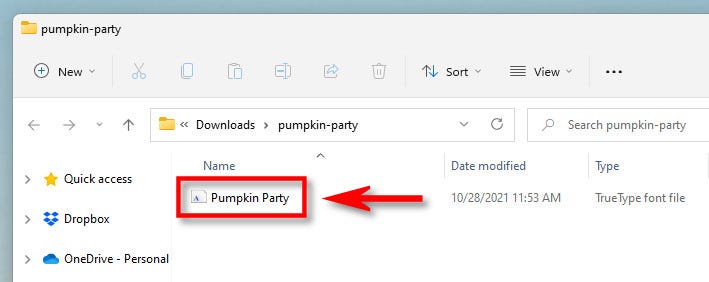
Windows 将在特殊字体预览窗口中打开字体示例。单击“安装”以安装字体。这将自动将字体文件移动到您的 Windows 系统字体文件夹(C:WindowsFonts默认情况下)。

就是这样!您的字体现已安装并作为 Microsoft Word 和其他应用程序中的一个选项可用。根据您想要安装其他字体的频率重复。
以后,您还可以通过右键单击字体文件,选择“显示更多选项”,然后单击上下文菜单中的“安装”来安装字体。
相关文章
- win11怎么设置字体大小?win11设置字体大小操作方法
- win11系统字体显示不完全怎么办?win11字体显示不全异常解决方法
- win11开机显示乱码怎么办?win11开机字体乱码解决方法
- win11怎么切换系统字体?win11更换系统字体操作方法
- Win11调文本大小后桌面图标消失怎么办?
- win11字体显示不全怎么办?win11字体显示一般解决方法
- Win11怎么安装字体?Win11安装字体方法介绍
- Win11如何设置输入法候选字体大小?输入法候选字体设置教程
- Win11如何添加字体?Win11添加字体教程
- Win11系统怎么换字体 Win11系统换字体教程
- Win11如何设置输入法候选字体大小?输入法候选字体设置教程
- Windows11电脑字体大小怎么设置?Win11字体大小调节教程
- Win11系统怎么添加字体?Win11系统添加字体的操作方法
- 安装了Win11却没有中文怎么办?Win11没有中文字体怎么办?
- Win11字体大小怎么调?Windows11系统怎样更改字体大小?
- Win11如何添加字体?Win11添加字体教程
